Mac、新しいもの、かなりの数の古いものそれらは、ユーザーが同じネットワーク上の他のMacにファイルを転送できるWi-Fiアドホックファイル共有サービスであるAirDropと呼ばれる機能をサポートします。 AirDropは時々セットアップするのに少し問題がありますが、一度適切にセットアップすると問題なく動作します。 Finderメニューまたはそれぞれのフォルダーからアクセスできますが、ファイルはメニューオプションからAirDropを選択するか、AirDropフォルダーに表示されているMacアイコンの1つにドロップすることで送信されます。設定に問題があり、設定する設定がほとんど必要ない非常にシンプルなソリューションを探している場合は、試してみてください 送信。メニューバーで実行される無料のMacアプリですカスタムキーボードショートカットをサポートします。従来の方法で選択してコピーすることにより、単一または複数のファイルを一度に送信できます。ファイルの送信先のMacは、アプリのメニューバーアイコンから選択できます。
2つのシステム間でファイルを送信するには、make両方のシステムが同じWi-Fiネットワーク上にあり、Any Sendアプリを実行していることを確認してください。ファイルを選択するだけです。複数のファイルを選択した場合、プレビューは表示されず、フォルダーアイコンがシンプルになりますが、アプリは可能な限りファイルのサムネイルプレビューをレンダリングします。メニューバーの[送信]アイコンをクリックし、ファイルの送信先のMacを選択します。

他方では、受信者は別のシステムがファイルを共有していることを促されます。プロンプトにより、受信者はファイル転送要求を拒否または受け入れることができます。クリックしたら 常に ファイルを受け入れるボタンをクリックすると、そのシステムがホワイトリストに登録され、受信側からの確認を待たずにファイルを直接送信できます。
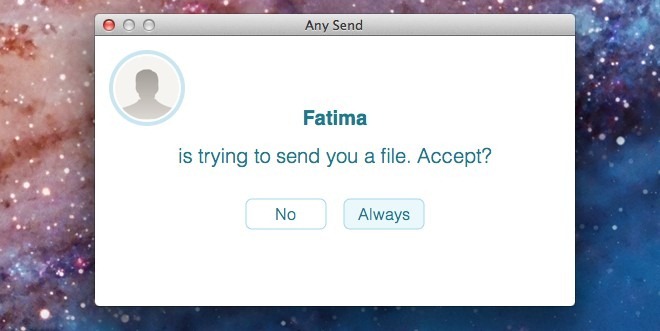
Any Sendは開くためのキーボードショートカットをサポートしています送信ファイルメニューと受信ファイルフォルダー。ショートカットはアプリの設定から編集できますが、ファイルを保存する場所は固定されています。ホワイトリストに登録されたMacを セキュリティ タブで、ファイルを受信したときに通知を表示するようにアプリを設定します 通信網 タブ、およびアプリのサウンドとアニメーションを管理します 全般 タブ。 Mac OS X Mountain Lionを使用している場合、アプリは通知センターに通知を直接送信できます。
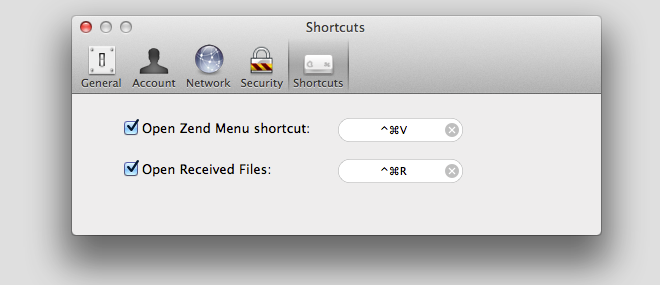
このアプリには、次の2つのことを望んでいます。保存したファイルの場所を変更する機能。複数のMacからファイルを受信するため、各Macのフォルダーを作成し、受信したファイルをそれぞれ保存する自動グループ化オプションが必要です。 AirDropユーティリティと比較して、Any SendはAirDropをサポートする古いMacで動作する可能性が高くなりますが、機能を動作させるのに問題があります。
Mac App Storeから任意の送信を取得







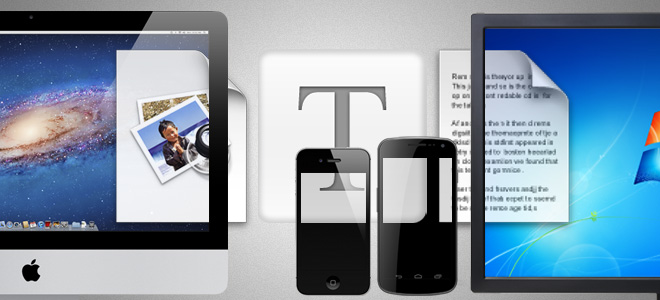





コメント